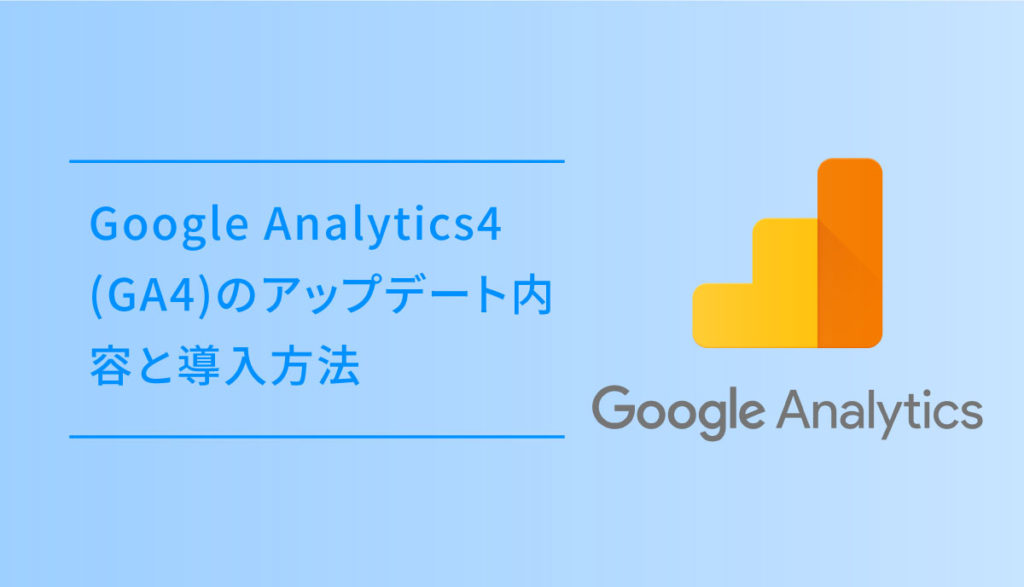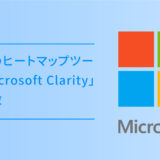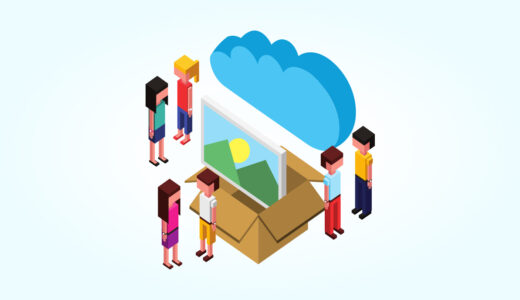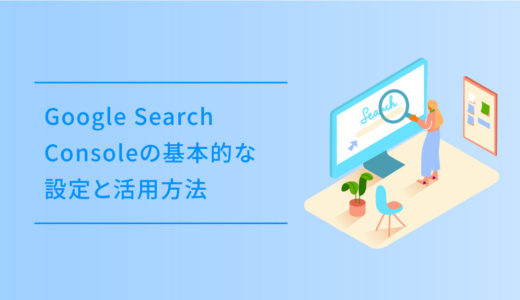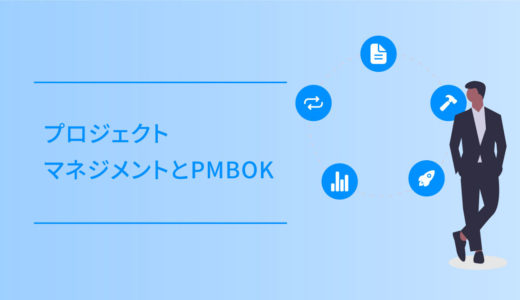Google Analytics4(GA4)は、2020年12月現在の「Google Analytics」の最新バージョンで、アプリとウェブのインタラクションを一緒に測定できるようになるなど、Google Analyticsが大幅に改善されました。
まだアップデートされたばかりで今後関連の書籍も多数出ると思いますが、参考させて頂くサイトも少なく、まだまだいじり慣れていませんが、今回はGoogle Analytics4(GA4)のアップデート内容と導入方法についてご紹介します。
目次
Google Analytics4(GA4)とは?
正式には、Google Analytics 4 プロパティ というのが名称だそうです。
機械学習・ユーザー体験(UX)・GDPRなどのプライバシー問題の3つが鍵になって実施された、Google Analyticsのアップデートです。
GA4によって、ページを下方向にゆっくりスクロールするといった操作が定義されるエンゲージメントや、総合的なユーザーの体験(UX)など、これらの旧Analyticsから刷新された考え方によって、このツールを使う側にも色々と考えることを求められるようになりました。
GoogleのVidhya Srinivasan氏は、次のように述べています。
機械学習を中核として、役立つ洞察を自動的に表示し、デバイスやプラットフォーム全体で顧客を完全に理解できるようにします。
設計上プライバシー中心であるため、Cookieや識別子の制限などの業界の変化によってデータにギャップが生じた場合でも、Analyticsを信頼できます。
新しいGoogleAnalyticsは、次のことに備えるために必要な重要な洞察を提供します。
引用(和訳):Google Marketing Platform より
と、サードパーティのクッキーが段階的に廃止されていく中、Googleはこのデータのギャップを埋めるために機械学習に頼ることになるだろうとも述べています。
旧Google Analytics(GA)との違い
かなりの違いがあるようですが、特に気になったのは以下4点です。
イベント単位での計測が中心
GA4には、旧来のページビュー(page_view)はありますが、、今までカスタムイベントとして実装が必要だったスクロール(scroll)、ダウンロード(file_download)、移動するクリック(click)、YouTubeの計測(video_start)など、色々なイベントをウェブストリームの「測定機能の強化」をオンにすると自動的に計測されるイベントとして追加が可能です。
このように、イベント単位での計測が簡単に可能で、ホーム画面もこれに準じて変更されています。
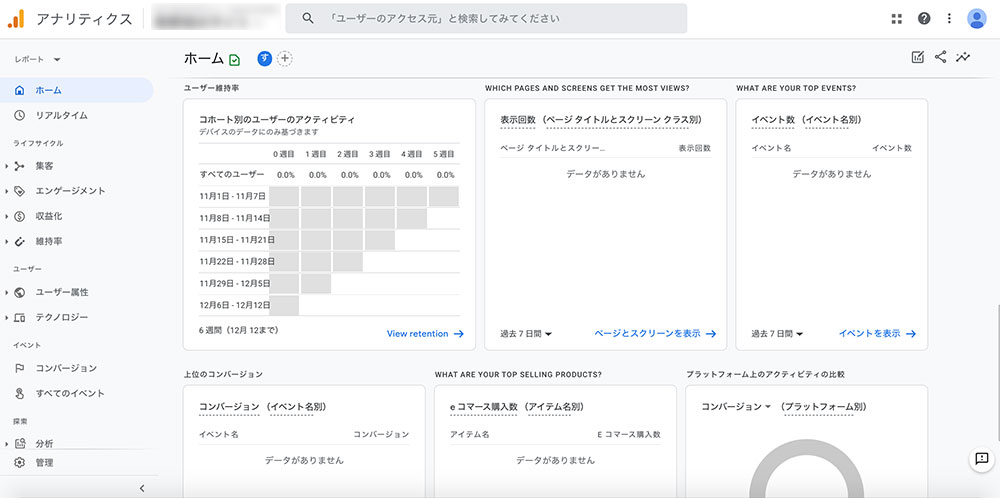
エンゲージメント
エンゲージメントは、ユーザがサイト上で行った「操作」(閲覧時間やクリック、スクロール等)を指し、GA4のナビゲーションに追加されています。
具体的な定義をアナリティクスヘルプで見てみると、以下が例としてあります。
コンテンツ配信者の場合は、ページを下方向にゆっくりスクロールするといった操作がエンゲージメントになります。
ユーザーが記事の長さを確認するためではなく、内容を読むためにスクロールしていることを示すエンゲージメントです。
eコマースサイトの場合は、商品の詳細ページを閲覧する、特定のページに一定時間留まるといった操作がエンゲージメントになります。
オンラインバンキングアプリの場合は、口座の残高確認などです。
大学のサイトの場合は、情報動画の視聴などがエンゲージメントになります。
引用:アナリティクスヘルプ より
このように一様な定義ではなく、そのサイトの目的や提供している価値と照らし合わせて「ユーザーにとって有益な行動」という定義を仮説で持ち、どのような行動をエンゲージメントとして扱うのかを決めて、数字を見ていく必要があると感じています。
インサイト
機械学習を活用した自動的なインサイトの発見から、アクションへの連携、フレキシブルなレポート機能による分析など、ビジネス成果を改善するための様々な機能を搭載しているようです。
Analyticsのヘルプ画面のキャプチャを見ても、「iPad Airユーザーがエンゲージメントタイム長いよ」とか、色々な条件を設定の上抽出された傾向を出してくれるようです。
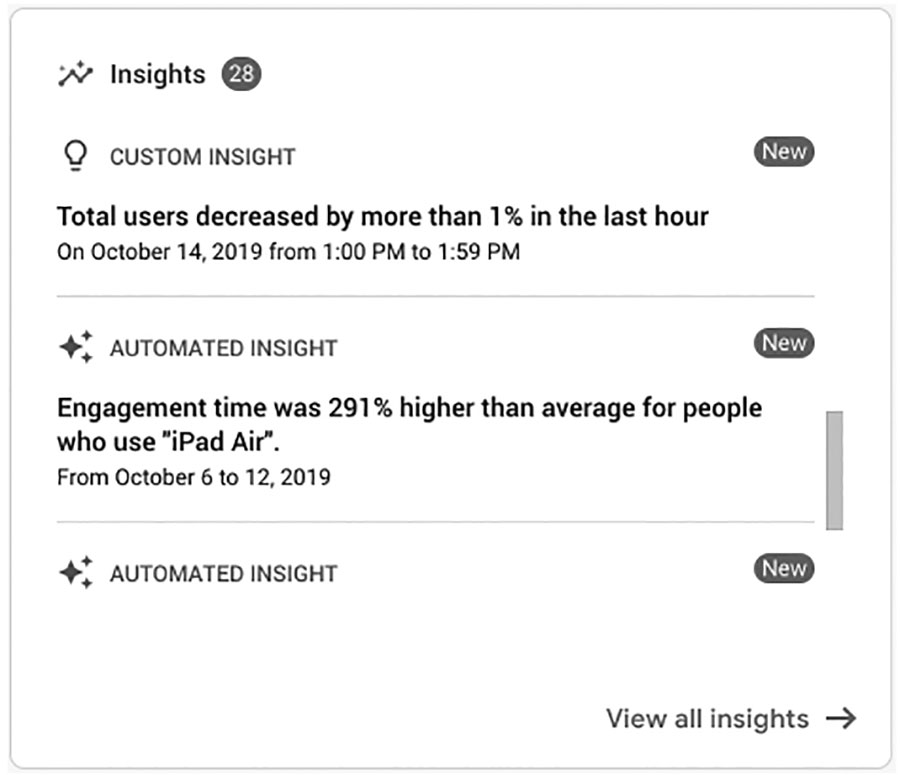
レポート機能
レポート機能が強化され、イベントやYouTubeなどの広告と併せたレポート出力により、ユーザー体験の検証がしやすくなるようです。
まだ自分も更新して間もないのでこのレポートを見れてはいませんが、旧GAにはなかったレポート形態で、価値あるUXの検証に役立ちそうな機能です。
たとえば、ユーザー獲得レポートでどのチャネルが新規顧客を誘導しているかを確認し、エンゲージメントレポートとリテンションレポートを使用して、これらの顧客が実行するアクションを理解し、コンバージョン後も顧客が固執する(離れていない)かどうかを理解できます。
引用:Search Engine Land (翻訳)より
GA4の導入の方法
Google Analytics 4 の導入で行うプロパティは、旧アナリティクスのプロパティを残したまま、別プロパティを新規で作成する形なので、旧アナリティクスのプロパティ、および収集データは維持された状態になります。
既存サイトへの導入方法は、プロパティを既に導入しているサイトのタグを関しているサービス「Google Analytics」「GTM(Google タグ マネージャー)」で、それぞれ異なります。
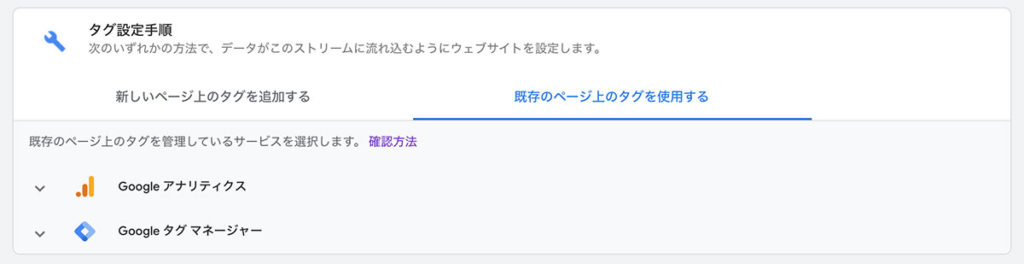
サイトによってはタイムラグがある場合があるようなので、動作が確認できない場合、しばらく時間をおいて再度確認ください。
※実際、2つの自分のサイトで片方のサイトの確認に多少の時間を要しました。
Google Analyticsでgtag.js を追加している場合
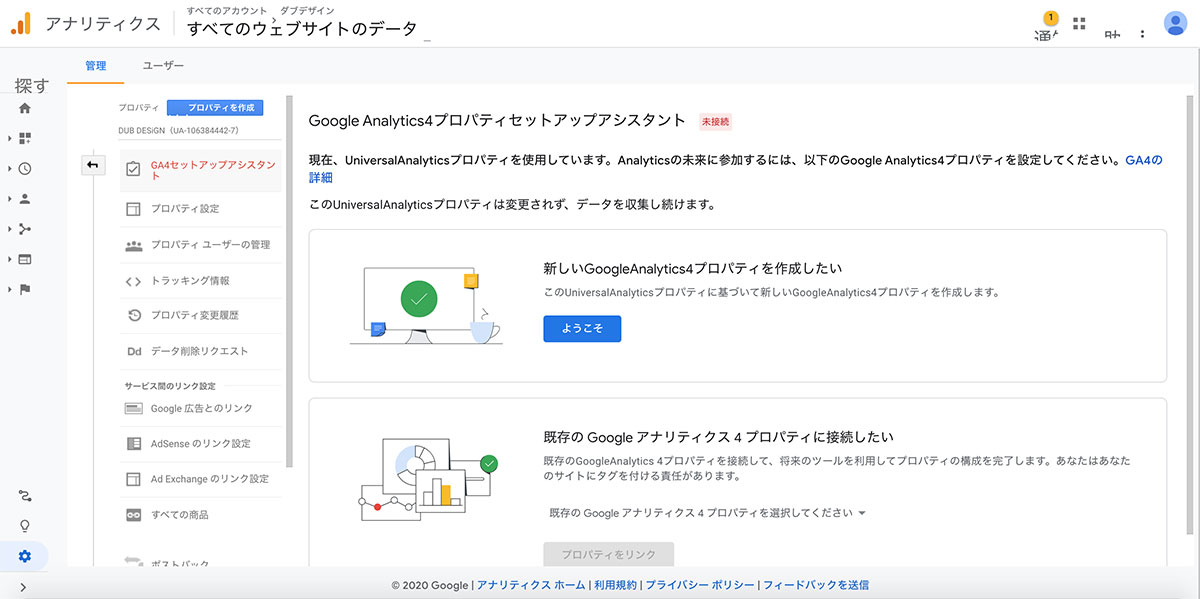
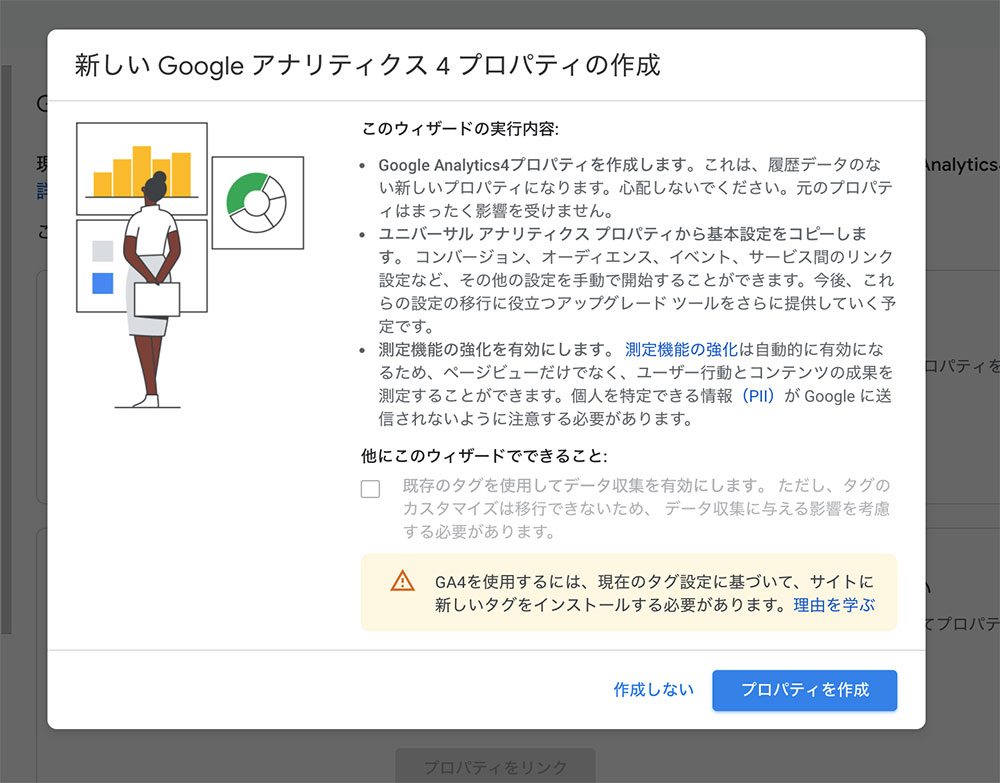
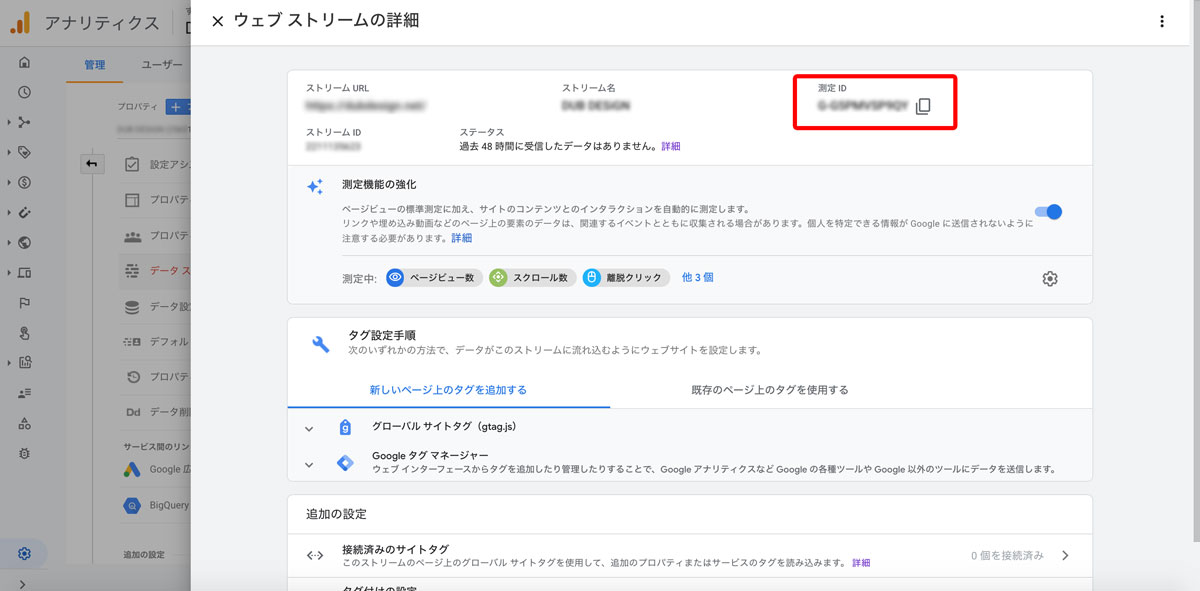
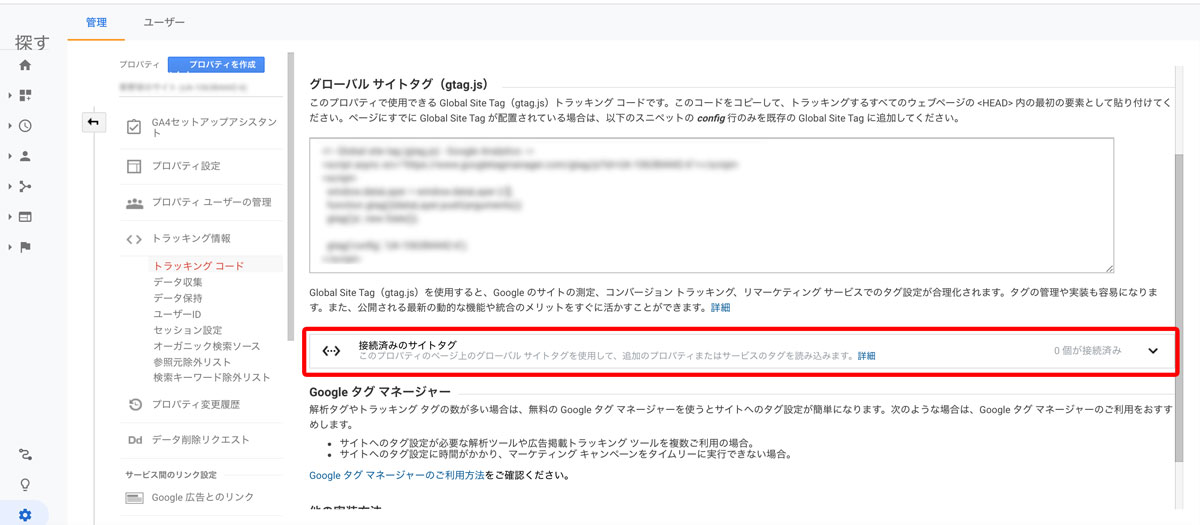
GTM(Google タグ マネージャー)の場合
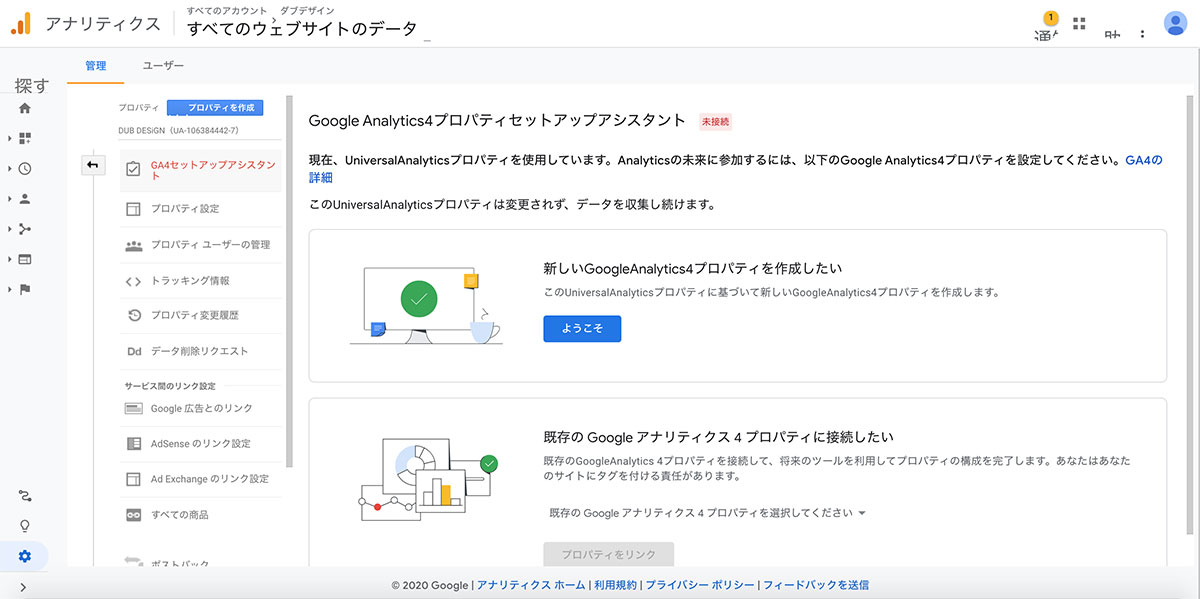
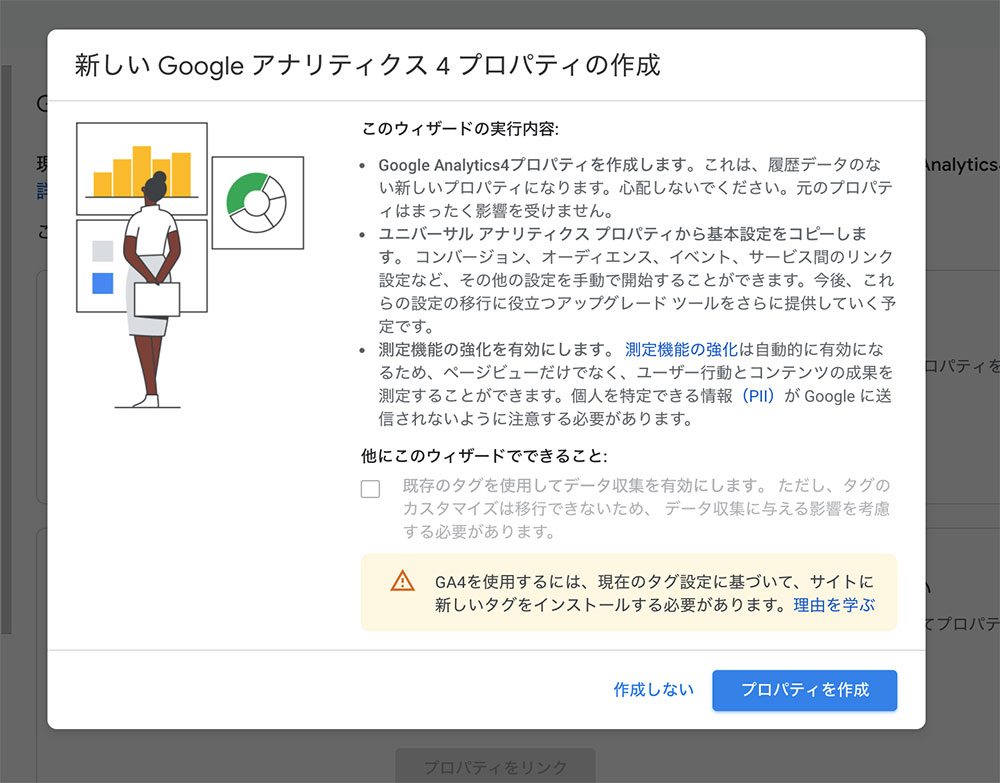
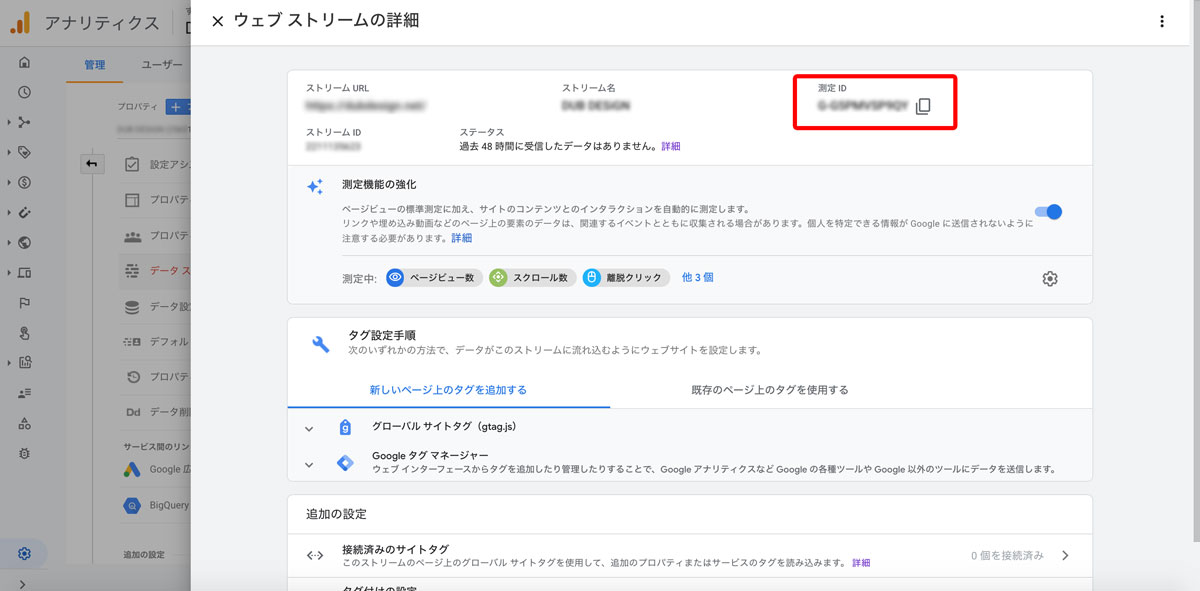
今回使用するタグは「Google アナリティクス:GA 4 設定」なので、タグの新規作成からそれを選択し、コピーしたGから始まる測定IDを入力しましょう。
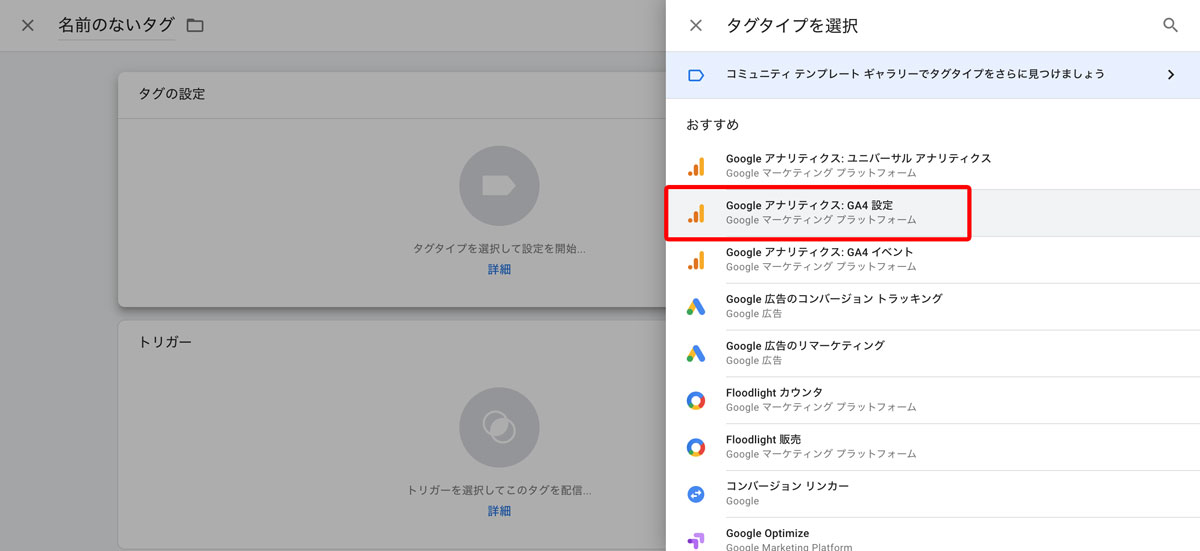
そして、タグに任意の名前を設定して、保存、公開をして完了です。
GA4は導入した方がいいのか?
今後、Google Analyticsのデフォルトのプロパティとなると言われているようです。
既にGoogle Analyticsを使用している場合は、経年変化や前年との比較などの検証を開始する為に、できるだけ早めに長期間の過去データを蓄積しておく方が有利です。
今までのGoogle Analyticsを利用しているユーザーには大きな変更になりますが、計測の仕組みの変更を理解して早めに導入しましょう。